SMS와 인스턴트 메시징의 경계선iOS 및 Android에서 인기있는 많은 문자 메시지 앱이 그 이름을 얻었습니다. 대부분의 iPhone 소유자의 경우 iMessage는 모든 iOS 장비 및 Mac OS X에서도 사용할 수 있기 때문에 선호하는 문자 메시지 모드입니다. Mac 용 iMessage를 통해 할 수있는 방법. iMessage 자체에 관해서는 애플이 서비스에 대한 공식적인 Windows 클라이언트를 가지고 있지 않기 때문에 Windows 사용자에게는 즐거움이 없습니다. 그러나 jailbroken iDevice를 통해 작동하는이 목적으로 사용할 수있는 꽤 좋은 타사 솔루션이 있습니다. 원격 메시지 Cydia 스토어에서 꽤 오랫동안 사용되었지만 마침내 iOS 7 용으로 업데이트되어 멋진 기능을 제공합니다.
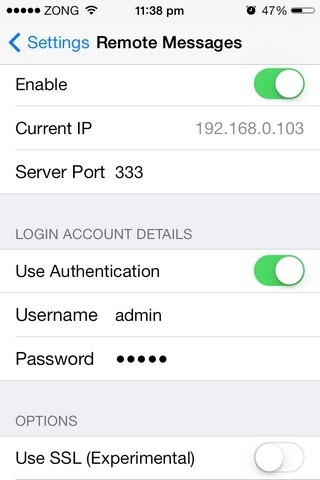
iPhone에서 원격 메시지 설정이 예쁘다단순한. 스톡 설정 앱을 시작하고 추가 된 메뉴에서 조정을 활성화하십시오. 기기의 IP 주소와 서버 포트가 활성화 스위치 아래에 표시됩니다. 개인 정보 보호 수준을 높이려면 '인증 사용'옵션을 켜십시오. 이 경우 사용자 이름과 비밀번호도 제공해야합니다. 추가 옵션은 원격 메시지와 함께 SSL을 사용하는 것이지만이 부분은 아직 초기 단계이며 실험적인 것으로 표시됩니다.
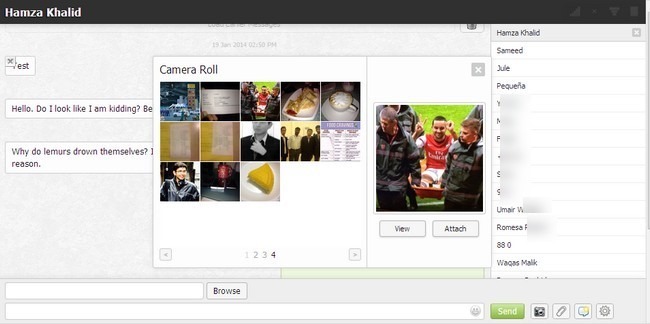
조정이 완료되면iDevice, 모든 컴퓨터 또는 핸드 헬드 장치에서 웹 브라우저를 실행하십시오. 브라우저의 주소 표시 줄에 IP를 입력 한 다음 포트 번호를 입력하십시오. 이 정보는 IP : Port 형식으로 입력해야합니다. 예를 들어 첫 번째 스크린 샷의 값을 기반으로 다음을 입력합니다.
192.168.0.103:333
두 장치가 모두 동일한 WiFi 네트워크에있는 경우이제 웹 브라우저의 오른쪽 창에 모든 메시지 스레드가로드 된 것을 볼 수 있습니다. 사용자는 특정 연락처 또는 대화를 검색하고 새 텍스트를 바로 입력 할 수 있습니다. 원격 메시지에서 제공하는 메시징 옵션은 iOS 7 메시지 앱에서 제공되는 메시징 옵션과 크게 다르지 않습니다. 컴퓨터의 메시지에 사진을 추가하거나 장치의 카메라 롤에 액세스하여 이미지를 첨부 할 수 있습니다. 메시지에 제목을 추가하려면 '보내기'오른쪽의 세 번째 버튼을 누르십시오.
원격에서 사용 가능한 추가 설정오른쪽 하단에있는 톱니 바퀴 아이콘을 클릭하면 메시지에 액세스 할 수 있습니다. 이러한 추가 옵션을 통해 Enter 키를 눌러 텍스트 전송을 시작하고 웹 앱에 사운드를 추가하고 데스크탑 알림을받을 수 있습니다.
일부는 원격 메시지를 고려하지 않을 수도 있지만참신 조정보다 더 많은 경우에 유용 할 수 있다는 사실을 부인할 수는 없습니다. 예를 들어 직장에서 전화 사용을 권장하지 않는 경우이 조정을 설정하고 컴퓨터에서 메시지를 보내기 시작하면됩니다. 적절한 키보드를 사용하여 문자 메시지의 편의를 위해 할 말이 있습니다.
원격 메시지 비용은 $ 3입니다.99는 처음에는 너무 가파르게 들릴지 모르지만 실제로 비틀기를 사용하면 완전히 정당화됩니다. 컴퓨터 앞에서 또는 Android 또는 Windows 태블릿과 같은 다른 브라우저 지원 장치에서 많은 시간을 보내는 경우 Cydia 저장소의 BigBoss 저장소로 이동하여 iOS 7 용 원격 메시지를 가져 오십시오.

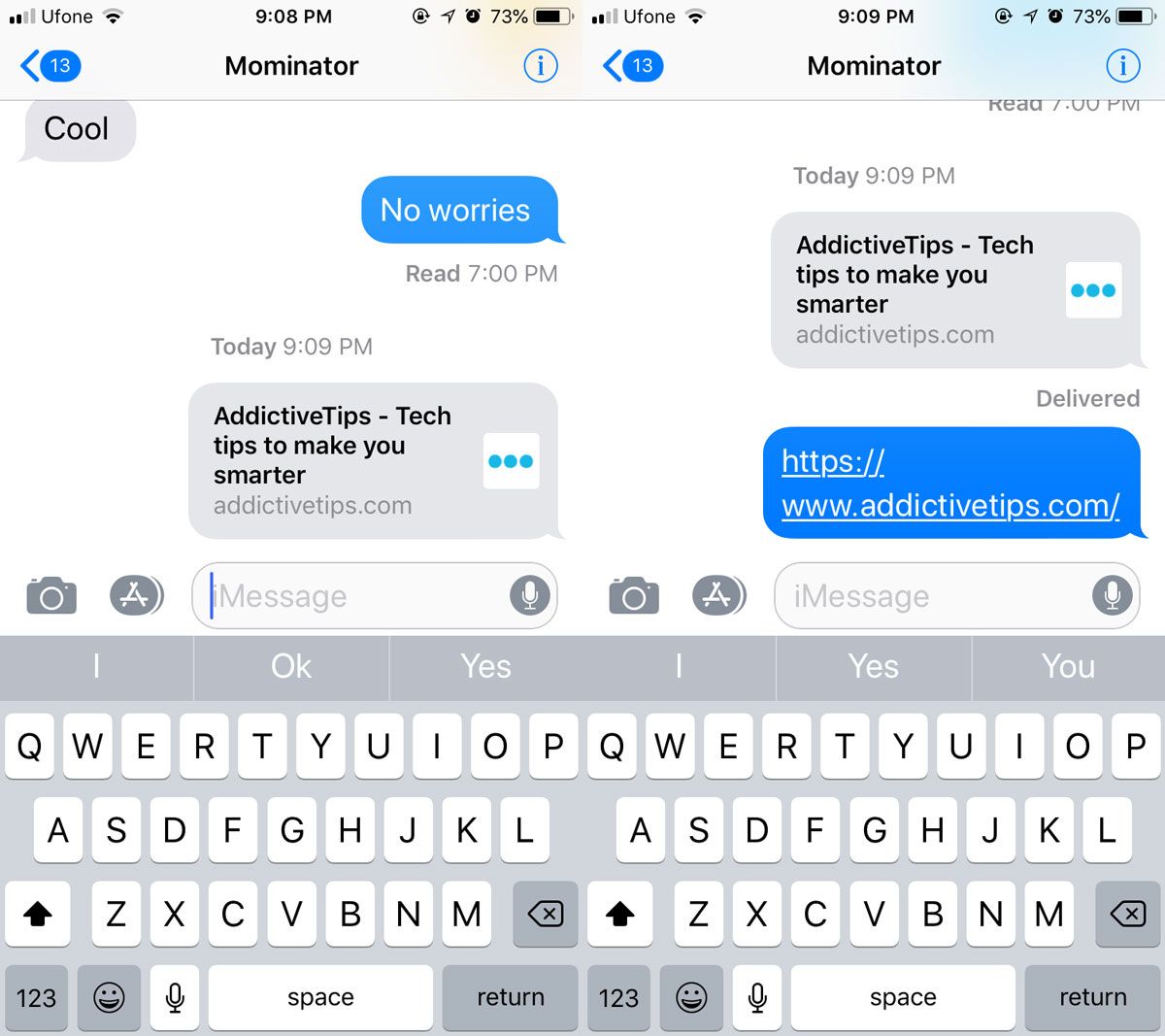











코멘트